- Autor Abigail Brown [email protected].
- Public 2024-01-07 19:01.
- Naposledy změněno 2025-06-01 07:16.
Co je dobré vědět
- Nejlepší metoda: Používejte ve vzorcích odkazy na buňky. Například do buňky zadejte=A2B2 > Enter pro vynásobení čísel v buňkách A2 a B2.
- Používejte ve vzorcích čísla. Například zadejte=34 > Enter pro vynásobení 3 krát 4.
- Na začátku všech vzorců použijte rovnítko (=). K označení násobení použijte hvězdičku ().
Tento článek vysvětluje, jak používat vzorce k násobení čísel v Tabulkách Google.
Jak pracovat se vzorci v Tabulkách Google
Nejjednodušší způsob, jak vynásobit dvě čísla v Tabulkách Google, je vytvořit vzorec v buňce listu. Zde je několik důležitých bodů, které je třeba pamatovat na vzorce v Tabulkách Google:
- Vzorce začínají rovnítkem (=).
- V buňce, kde chcete, aby se zobrazila odpověď, je rovnítko.
- Operátor násobení je hvězdička ().
- Vzorec dokončíte stisknutím klávesy Enter na klávesnici.
Pojmy vzorec a funkce se používají zaměnitelně, ale nejsou stejné. Vzorec je výraz, který vypočítá hodnotu buňky. Funkce v Tabulkách Google je předdefinovaný vzorec, který provádí složité výpočty.
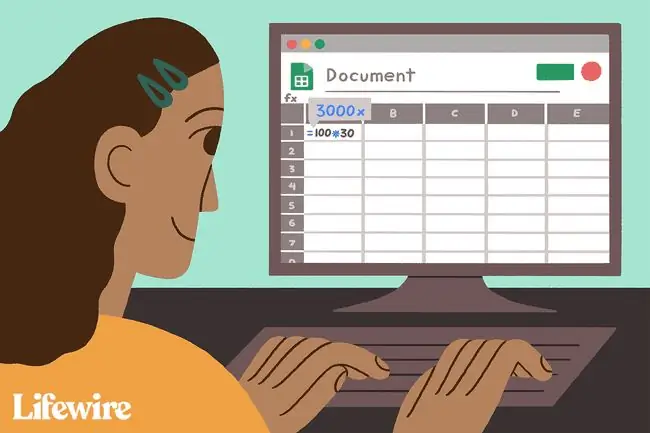
Násobení čísel v Tabulkách Google
Nejlepší způsob, jak zjistit, jak funguje násobení v Tabulkách Google, je vyzkoušet si to.
- Otevřete Tabulky Google a vyberte buňku.
- Zadejte rovnítko (=).
-
Zadejte číslo.

Image - Zadejte hvězdičku () pro násobení.
-
Zadejte druhé číslo.

Image -
Stisknutím Enter zobrazíte výsledek.

Image
Použít odkazy na buňky ve vzorcích
Zadávání čísel přímo do vzorce sice funguje, ale není to nejlepší způsob, jak vzorce vytvářet. Nejlepší způsob je použít odkazy na buňky.
Odkazy na buňky jsou proměnné, které obsahují data v buňkách, na které odkazují. Pomocí odkazů na buňky můžete za chodu měnit data v buňkách a dynamicky kopírovat vzorce napříč sloupci a řádky do několika různých sad dat.
Odkazy na buňky jsou kombinací písmene svislého sloupce a čísla vodorovného řádku, přičemž písmeno sloupce je vždy napsáno jako první, například A1, D65 nebo Z987.
Výhody referenčních buněk
Odkazy na buňky identifikují umístění dat použitých ve vzorci. Program přečte odkazy na buňky a poté vloží data z těchto buněk na příslušné místo ve vzorci.
Použití odkazů na buňky místo skutečných dat ve vzorci má své výhody. Později, pokud je třeba data změnit, nahraďte data v buňkách, nikoli přepisujte vzorec. Výsledky vzorce se automaticky aktualizují při změně dat.
Příklad vzorce pro násobení
Práce s odkazy na buňky se příliš neliší od práce s běžnými čísly. Začněte se znaménkem rovná se, zadejte odkaz na první buňku, zadejte hvězdičku a poté pokračujte druhým odkazem. Chcete-li vynásobit A2 a B2 v buňce C2, hotový vzorec v buňce C2je:
=A2B2
Zadání vzorce pro násobení:
-
Zadejte údaje.
Chcete-li pokračovat v tomto návodu, zadejte údaje zobrazené na obrázku níže. Váš list nemusí mít přesně stejný formát, ale čísla by měla být ve stejných buňkách jako v příkladu.

Image - Vyberte buňku C2, aby se z ní stala aktivní buňka - zde se zobrazí výsledky vzorce.
- Zadejte rovnátka (=).
- Vyberte buňku A2 pro zadání odkazu na buňku do vzorce. Nebo zadejte A2, pokud chcete.
- Zadejte symbol hvězdičky ().
-
Vyberte buňku B2 a zadejte odkaz na buňku.

Image - Stiskněte Enter na klávesnici pro dokončení vzorce.
-
Odpověď se zobrazí v buňce C2.

Image - Vyberte buňku C2 pro zobrazení vzorce =A2B2 v řádku vzorců nad pracovním listem.
Změnit údaje vzorce
Chcete-li otestovat hodnotu použití odkazů na buňky ve vzorci, změňte číslo v buňce A2 a stiskněte klávesu Enter. Odpověď v buňce C2 se automaticky aktualizuje, aby odrážela změnu v datech v buňce A2.
Změnit vzorec
Pokud bude nutné vzorec opravit nebo změnit, dvě z nejlepších možností jsou:
- Poklepáním na vzorec v listu přepněte Tabulky Google do režimu úprav a poté proveďte změny vzorce. Toto funguje nejlépe pro menší změny.
- Vyberte buňku obsahující vzorec a přepište vzorec. To je nejlepší pro velké změny.
Násobit ve více řádcích
Když pracujete s odkazy na buňky, můžete zkopírovat vzorec přes více buněk a aplikovat jej na více řádků najednou.
- Vyberte buňku obsahující vzorec. V tomto příkladu vyberte cell C2.
-
Stiskněte Ctrl+C ve Windows nebo Command+C pro zkopírování dat v buňce.

Image -
Podržte úchyt (umístěný v pravém dolním rohu vybrané buňky) a tažením zvýrazněte ostatní buňky ve stejném sloupci jako vzorec (v tomto příkladu sloupec C).

Image - Stiskněte Ctrl+V na Windows nebo Command+V na Mac pro vložení vzorce do zvýrazněných buněk.
-
Zvýrazněné buňky se vyplní výsledky násobení ze vzorce.

Image -
Vyberte jednu z buněk výsledků, abyste se ujistili, že vzorec v buňce správně odkazuje na odpovídající buňky ve sloupcích A a B. Tabulky Google se při vkládání vzorce automaticky aktualizují, aby odkazovaly na správný řádek.

Image






